Excel新秀XLOOKUP崛起,超越VLOOKUP成数据查找新宠
时间:2025-03-28 06:10
小编:星品数码网
在Excel的世界里,数据查找功能可谓是无处不在,是每一个职场人士必备的技能。在过去的多年中,VLOOKUP这个老牌大侠独占鳌头,成为了用户查找数据时的首选工具。随着Excel的不断更新与进化,一位新的明星——XLOOKUP逐渐展露头角,让许多Excel爱好者对于数据查找有了全新的认识与体验。
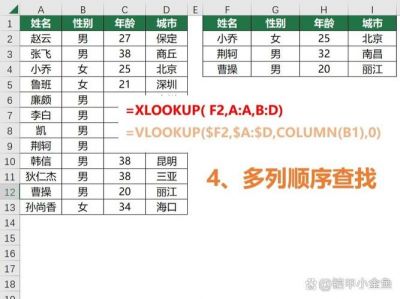
VLOOKUP的局限性
作为一款成熟的查找函数,VLOOKUP一直以来都被广泛应用。它的使用也存在着一些局限性。VLOOKUP的查找范围必须将查找列放在最左侧,这是一个显著的缺陷。它只能实现从左到右的查找,也就是说,被查找的值必须位于查找范围的左边列。如果想从右往左进行查找,只能通过复杂的IF函数结合其他技巧,这让许多用户感到困惑。
VLOOKUP在处理错误返回时也是一个麻烦。若查找的值不存在,返回的结果将是一个“N/A”的错误信息,这不仅影响数据的美观,也给用户带来不便。因此,用户通常还需要用到IFERROR等额外的公式来处理这种情况,显得繁琐。
XLOOKUP的优势
与VLOOKUP相比,XLOOKUP可谓是功能强大且使用简单。XLOOKUP不要求查找列位置,用户只需指定查找列和返回列,便能轻松进行查找。XLOOKUP支持从左向右和从右向左的查找方式,大大提升了查找灵活性。不论数据排列如何,XLOOKUP都能轻松应对,真正做到了“随心所欲”。
以下是一些常见案例,展示XLOOKUP如何优于VLOOKUP。
案例一:查找员工工资
假设有一份员工信息表,需要查找名为“张三”的员工工资。使用VLOOKUP的公式需要如下所示:
```excel
=VLOOKUP("张三",A2:E4,5,FALSE)
```
而使用XLOOKUP则可以更加简洁明了:
```excel
=XLOOKUP("张三",A2:A4,E2:E4)
```
这里,XLOOKUP仅需指定查找的列和返回列,简单直接,避免了VLOOKUP对于查找列位置的苛刻要求。
案例二:双向查找
在某些情况下,用户可能需要根据名字查询其部门。在这个案例中,用VLOOKUP做查询相对复杂,因为它只能从左向右查找:
```excel
=VLOOKUP(A7,IF({1,0},B2:B4,A2:A4),2,0)
```
但如果用XLOOKUP处理就简单很多:
```excel
=XLOOKUP(A7,B2:B4,A2:A4)
```
这使得从任意方向查找数据成为可能,极大提高了工作效率。
案例三:多条件查找
有时,用户需要同时根据多个条件来查找数据。例如同时根据“部门”和“姓名”来查找职位,VLOOKUP的复杂性再次显露无遗,需要借助IF函数进行“手动合并”:
```excel
=VLOOKUP(A7&B7,IF({1,0},A2:A4&B2:B4,D2:D4),2,0)
```
而使用XLOOKUP时,只需简单地将两个条件合并,便可轻松查找:
```excel
=XLOOKUP(A7&B7,A2:A4&B2:B4,D2:D4)
```
案例四:处理查找失败
当要查找一名员工的工资,但该员工不存在于数据库中时,VLOOKUP需要使用IFERROR函数来处理返回的错误:
```excel
=IFERROR(VLOOKUP(F2,A2:D4,4,FALSE),"查无此人")
```
相较之下,XLOOKUP内置了处理未找到值的方法,可以直接设定查找失败后的返回结果,例如:
```excel
=XLOOKUP(F2,A2:A4,D2:D4,"查无此人")
```
这样一来,数据的整齐度得以提高,用户体验也愈加友好。
无论是从效率、灵活性,还是用户体验来看,XLOOKUP都展现出其强大的能力,稳居Excel数据查找的新宠。它不仅仅是一项新功能,更是Excel在面对数据处理需求时的一次完美演进。
快速掌握XLOOKUP的使用方法,将极大提升你的Excel操作效率,使你在职场中更具竞争力。在这个AI迅速发展的时代,像XLOOKUP这样的高效工具,结合智能机器人辅助的功能,能够帮助用户在面对各种数据处理任务时游刃有余,从容应对各种工作挑战。

